Apex Legends Mobile en PC: cómo ganar todas tus partidas y optimizar tu rendimiento con BlueStacks

Apex Legends Mobile finalmente se publicó y disfruta de este fantástico juego de disparos Battle Royale en tu computadora con la ayuda de BlueStacks. El resultado práctico de hacerlo es que, en lugar de luchar con los controles de la pantalla táctil para alinear esos tiros complicados, tú puedes usar el mouse y el teclado para obtener una precisión mucho mayor, como si estuvieras jugando la versión para PC. Además, dado que estás jugando en tu computadora en lugar de en tu teléfono, puede obtener un rendimiento y gráficos mucho, mucho mejores en general, sin tener que gastar toneladas de dinero en un buen teléfono. Y esto sin mencionar que BlueStacks también tiene muchas herramientas y funciones que pueden ayudarte a mejorar aún más tu experiencia.
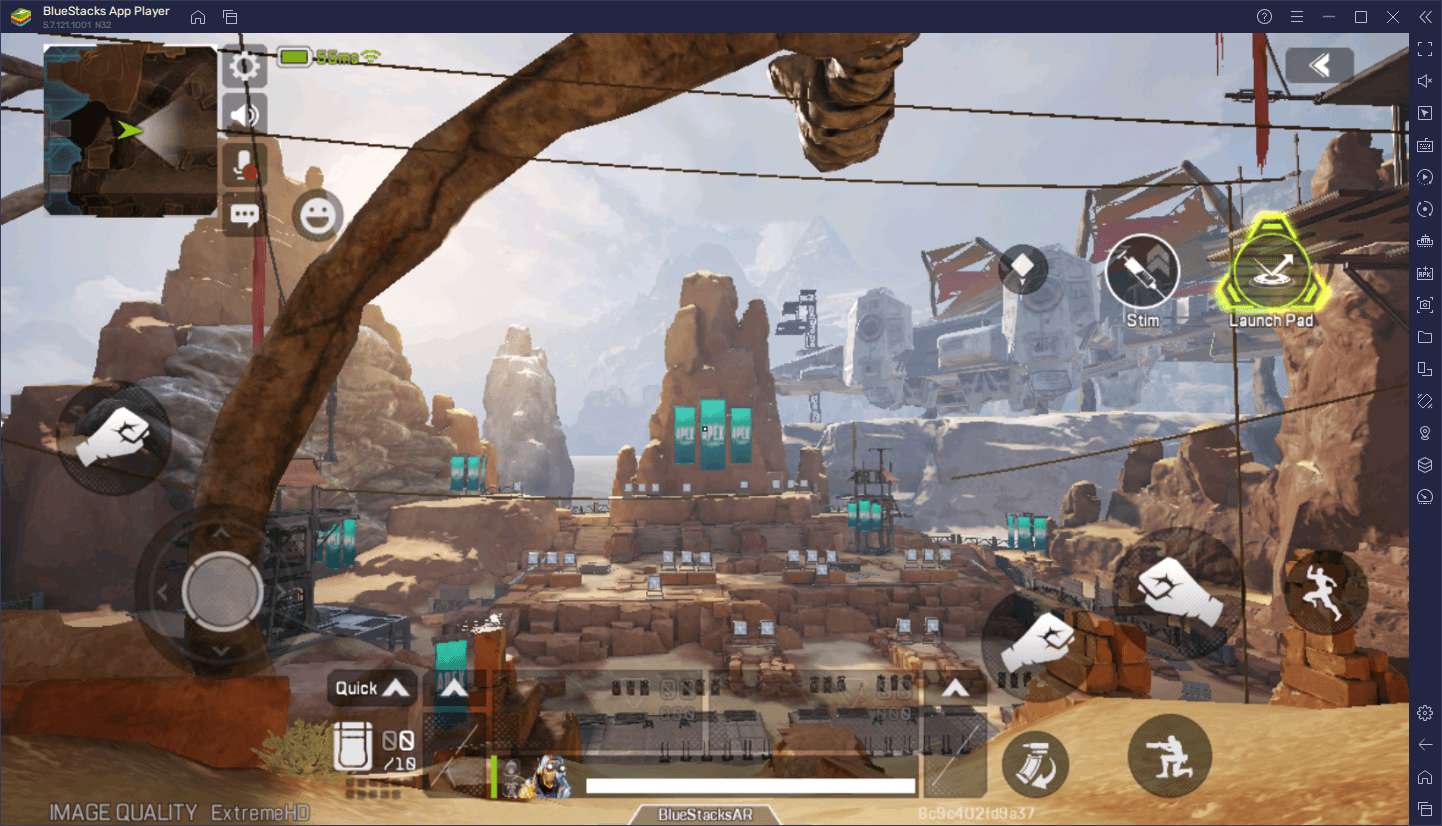
En esta guía, hablaremos sobre todo lo que BlueStacks tiene para ofrecer cuando se trata de mejorar su juego en Apex Legends Mobile para PC. La próxima vez que estés pensando en saltar al campo de batalla, ten en cuenta estos trucos y consejos de configuración.
Optimización de sus gráficos y rendimiento
En la versión para PC, Apex Legends es un juego muy atractivo, con un estilo artístico fantástico y colorido, y excelentes modelos de personajes, junto con animaciones fluidas y fluidas, especialmente cuando se trata de diferentes habilidades de personajes. Apex Legends Mobile, por otro lado, tomó gran parte de lo que hizo que su contraparte de PC fuera buena y lo transfirió a la plataforma móvil, creando un juego que se ve casi tan bien como su material de origen, excepto tal vez con menos polígonos y texturas más grandes. para ahorrar en algunos costos de rendimiento.
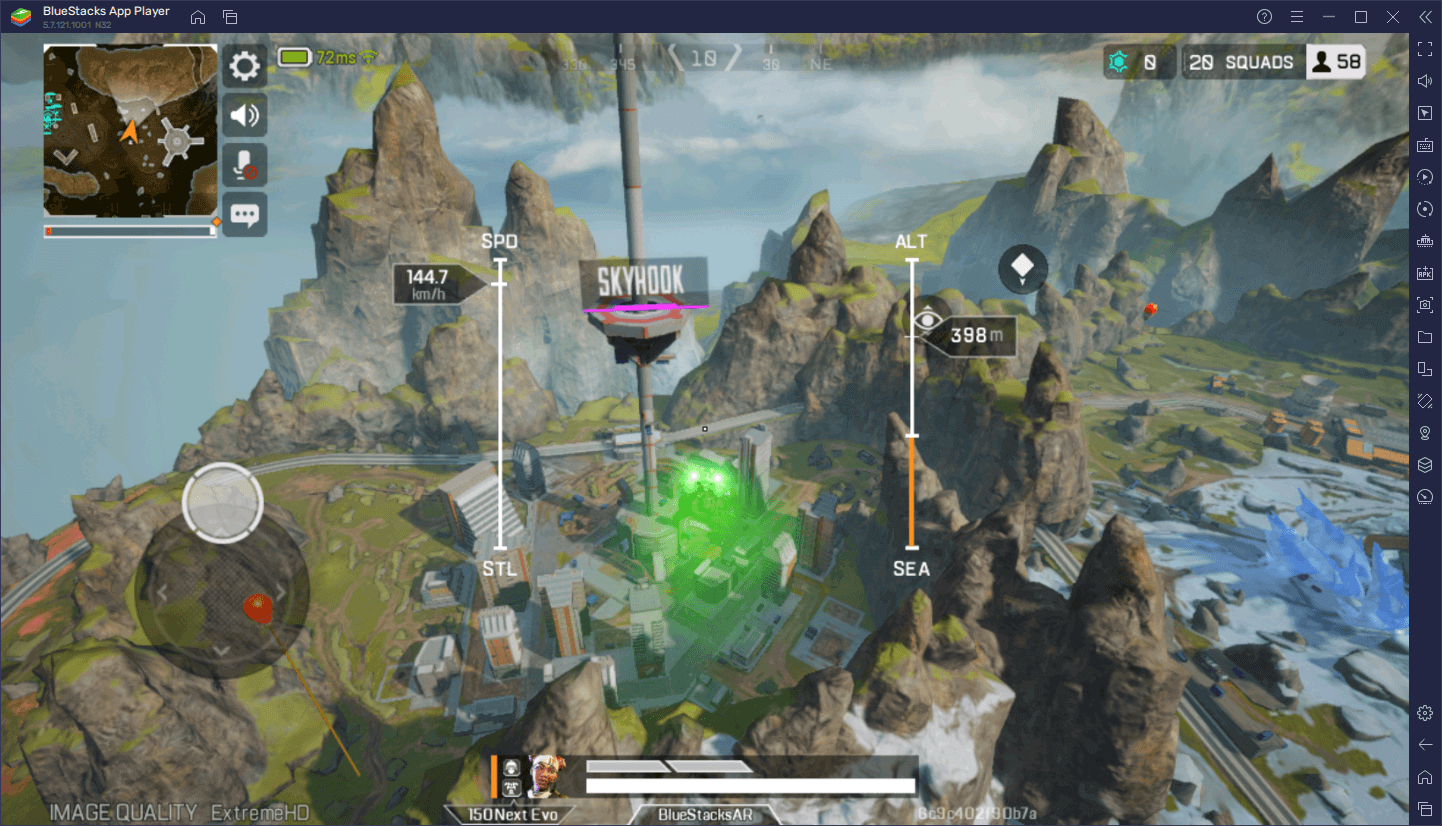
Sin embargo, si estás jugando a Apex Legends Mobile en PC con Bluestacks, realmente no tienes que preocuparte por su configuración de rendimiento, particularmente porque nuestro emulador es más rápido y más fuerte que incluso los dispositivos móviles más caros del mercado. Como resultado, simplemente puedes convertir tus gráficos al máximo y apreciar los mejores efectos visuales que este juego puede proporcionar, y con el mejor rendimiento para arrancar.
Sin embargo, para optimizar las imágenes y la velocidad de fotogramas en tu juego, es posible que debas realizar algunos ajustes tanto en su BlueStacks como en el juego:
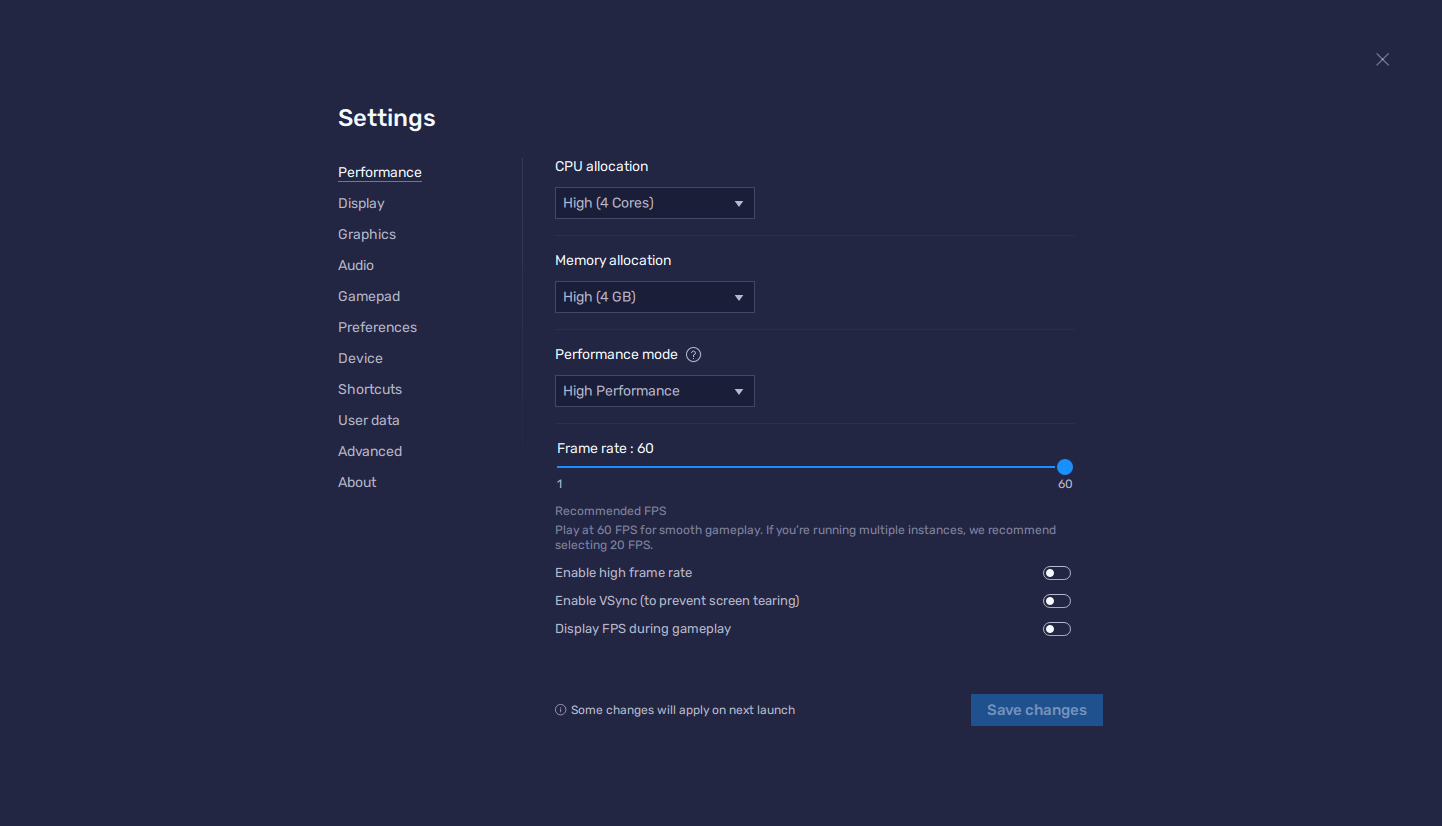
- Ve a la configuración de BlueStacks haciendo clic en el ícono de la hamburguesa en la parte superior derecha de su pantalla y luego en “Configuración”.
- En la sección “Rendimiento”, configura tu emulador para usar 4 GB de RAM, 4 núcleos de CPU y configura el modo de rendimiento a “Alto rendimiento”. Termine configurando tu controlador deslizante de FPS a 60 FPS y haciendo haz clic en “Guardar cambios”.
- Inicia Apex Legends Mobile y ve a la configuración del juego haciendo clic en el botón “Configuración” en la parte inferior izquierda de la pantalla principal.
- Ve a la sección “Gráficos y audio” y configura su Calidad de gráficos en “ExtremeHD” y su Velocidad de fotogramas en “Ultra”.
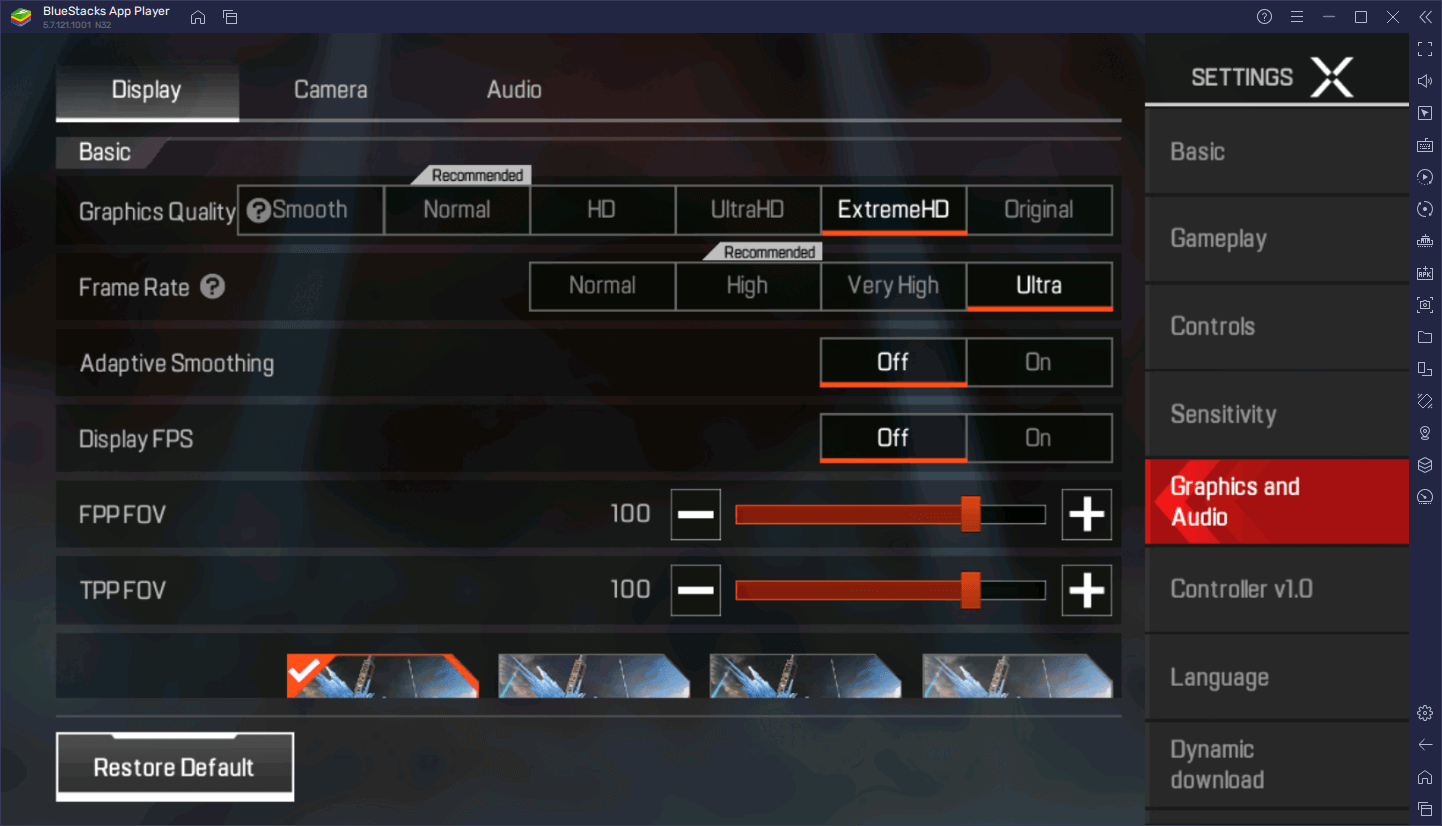
Con esta configuración, su juego debería verse tan bien como sea posible y funcionar a 60 FPS estables. Sin embargo, si tienes problemas de rendimiento, no dudes en reducir la configuración de Calidad de gráficos hasta que alcance la velocidad de fotogramas deseada. Además, si se desplaza hacia abajo en el menú Gráficos y audio, puede encontrar otras configuraciones como resplandor, suavizado, reflejos y más, que también puede ajustar para mejorar tu rendimiento si es necesario.
Configure los mejores controles de mouse y teclado
Realmente no necesitamos señalar la importancia de tener buenos controles cuando se trata de ganar partidas en Battle Royales. Después de todo, si no puedes apuntar, es mejor que ni siquiera compitas. Afortunadamente, BlueStacks te brinda los mejores controles gracias a Keymapping Tool, que te permite controlar este Battle Royale móvil con el mouse y el teclado, como si estuvieras jugando tu contraparte de PC.
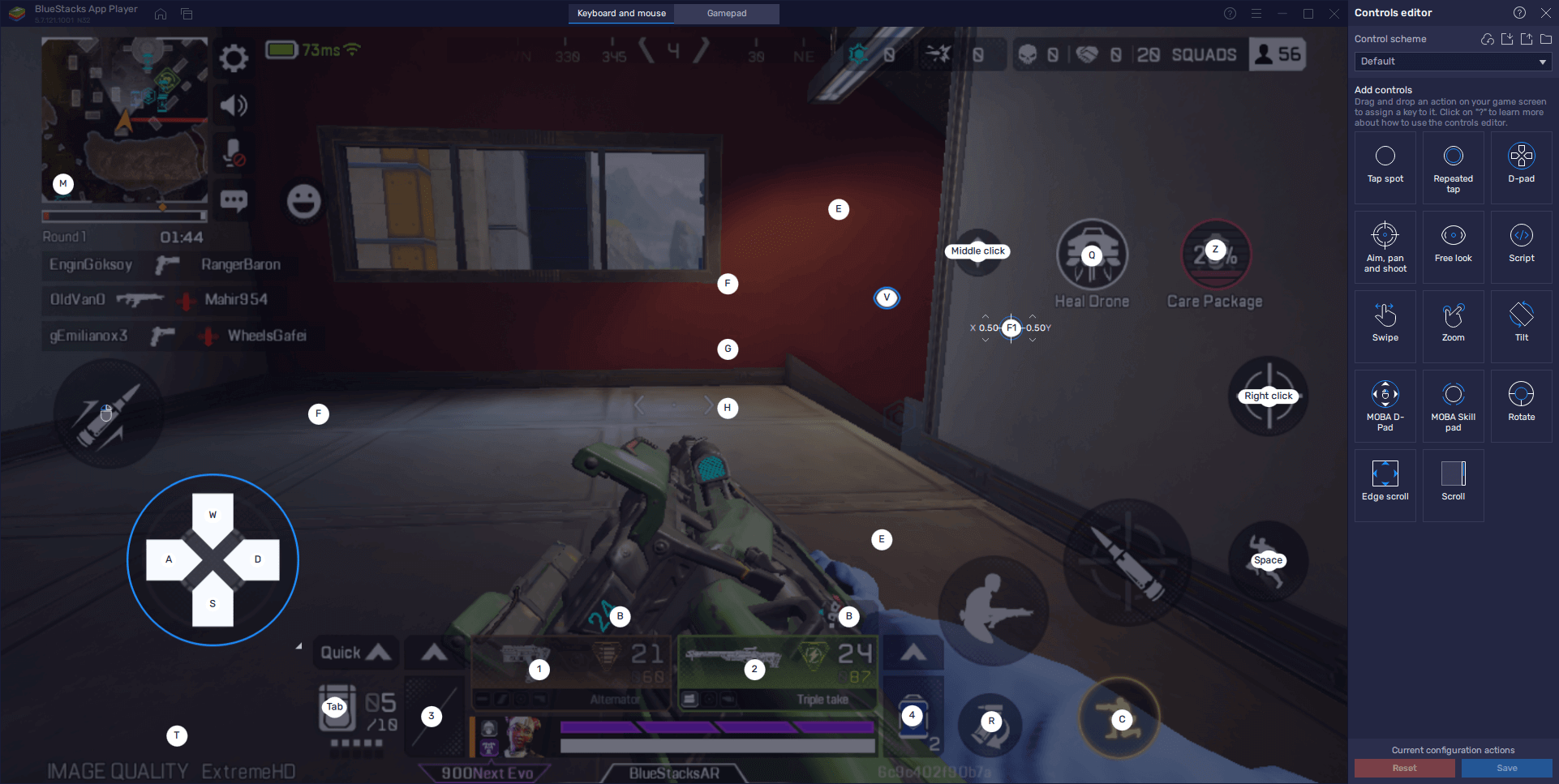
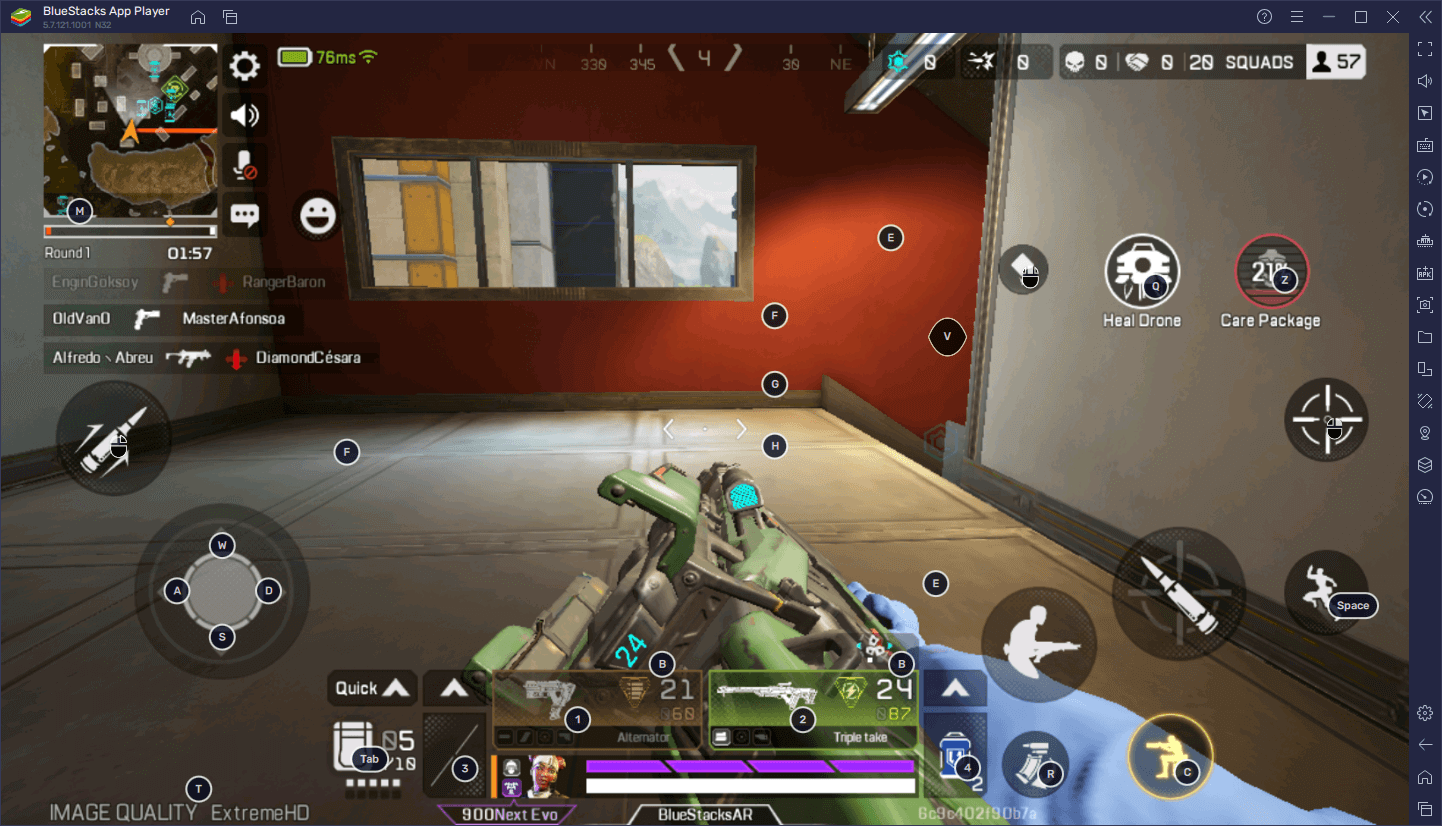
La mejor parte de jugar en BlueStacks es que, para configuraciones importantes como tus controles, estos siempre vienen configurados de forma predeterminada para que puedas simplemente ingresar y comenzar a jugar. Sin embargo, si deseas configurar tus controles manualmente o cambiar los que ya están implementados de manera predeterminada, puedes presionar Ctrl+Shift+ A para abrir el Editor avanzado. En esta pantalla, puedes cambiar los enlaces existentes haciendo clic sobre ellos o incluso agregar nuevos arrastrando y soltando las funciones deseadas desde el panel de la derecha.
Una vez que haya terminado de personalizar tus controles, recuerda hacer clic en “Guardar cambios” para confirmar tus ajustes.
Configure los controles de su gamepad y domina el campo con tu controlador
A pesar de estar disponible desde hace bastantes años en PC y luego en consolas, Apex Legends Mobile acaba de llegar a los smartphones. De todos modos, esto no significa que estés obligado a jugar con los controles virtuales inferiores, especialmente si estás jugando en BlueStacks y tienes acceso a la herramienta Keymapping que mencionamos anteriormente. Sin embargo, ¿sabías que esta herramienta también te permite configurar tu propio gamepad para que puedas dominar el campo usando tu controlador favorito?
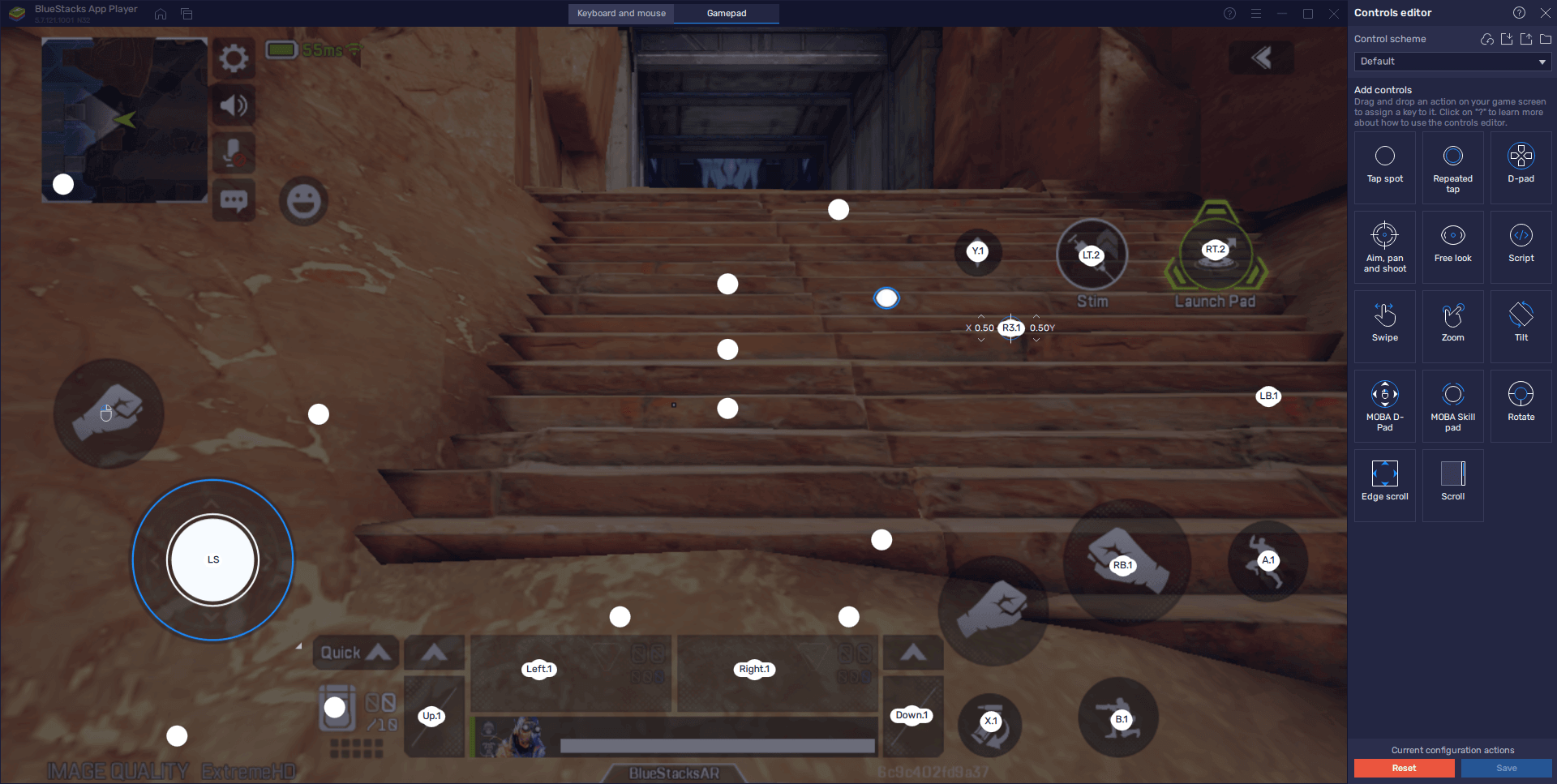
Así es, la herramienta de asignación de teclas BlueStacks también es compatible con los controles del gamepad, que puede encontrar a través del mismo Editor avanzado mencionado anteriormente, al que puede acceder presionando Ctrl +Shift +A. Sin embargo, en lugar de jugar con los controles del teclado en la pantalla, debe hacer clic en el botón “Gamepad” en la parte superior de la pantalla para cambiar a los enlaces del controlador. Luego, solo es cuestión de configurar tus enlaces usando tu gamepad, al igual que con los controles del teclado, y hacer clic en “Guardar cambios” cuando hayas terminado.
Ya sea que esté buscando jugar con los mejores gráficos y velocidad de cuadros, o con los controles más intuitivos para ayudarlo a ganar todos tus partidas, BlueStacks tiene todo lo que podrías necesitar para sobresalir en Apex Legends Mobile para PC.
















